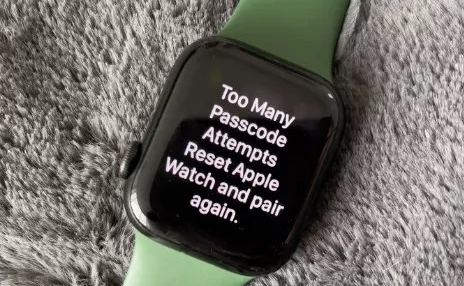
Mi Apple Watch de la Serie 2 no está emparejado con el teléfono antiguo, fue y sigue apareciendo con demasiados intentos de contraseña. ¿Cómo soluciono esto?
Es cierto cuando intentas desbloquear la Apple con un número máximo de intentos de código de acceso, puede ver el mensaje «Demasiados intentos de contraseña restablecen Apple Watch «. Como sabemos que los productos de Apple son famosos por sus preocupaciones de seguridad. Por lo tanto, se proporciona un código de acceso para evitar el acceso no autorizado al Apple Watch. Este artículo describirá el proceso de reparación de Cómo reiniciar un Apple Watch después de demasiados intentos. Elimine la frustración y obtenga características simples en minutos.
Parte 1. ¿Por qué mi Apple Watch dice demasiados intentos de contraseña?
Si ingresa un código de acceso incorrecto muchas veces, Apple Watch puede mostrar un mensaje de error que dice » Demasiados intentos Apple Watch. » Apple Watch tiene una función de seguridad que se bloquea durante una cierta cantidad de tiempo si intenta ingresar un código de acceso demasiadas veces.
El número de intentos antes del bloqueo depende de la configuración del usuario. Si la configuración se establece para borrar datos después de diez fallas, la configuración se restablece después de diez fallas y se borrarán todos los datos.
Parte 2. Cómo reiniciar Apple Watch después de demasiados intentos de contraseña
2.1 Arregle demasiados intentos de código de acceso, restablezca Apple Watch sin iPhone
Si no tiene un iPhone, o el Apple Watch aún no se ha emparejado con un iPhone, debe restablecerlo directamente del dispositivo. Sin embargo, trate de mantener el Apple Watch cargado para evitar apagarlo durante el reinicio.
Estos son los simples pasos para «Apple Watch dice que se restablecen demasiados intentos» sin iPhone:
Recommended Read: Comparativa de Apple Watch: Análisis de Todos los Modelos
Paso 1: Conecte el Apple Watch al cargador magnético. Sigue cargando hasta que se reinicie.
Paso 2: Presione y mantenga el botón lateral en el dispositivo hasta que vea la opción de apagado en la pantalla.
Paso 3: Presione y retenga la corona digital hasta que se muestre las diferentes opciones «borrar todo el contenido y configuración» en la pantalla.
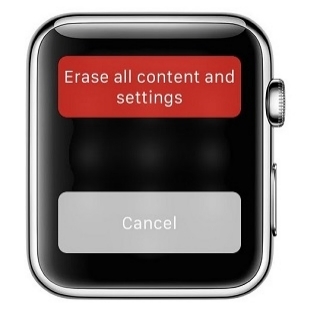
Paso 4: Seleccione el botón RESET. Espere hasta que se complete el proceso.
Una vez que haya terminado, siga las instrucciones en pantalla para configurar su Apple Watch y restaurar sus datos de las últimas opciones de copia de seguridad.
2.2 Arregle demasiados intentos de código de acceso, restablezca la serie Apple Watch 1/2/3/4/5/6/7 con iPhone
La mayoría de los usuarios que usan Apple Watch generalmente combinan su reloj con un iPhone. Tienes suerte si has emparejado tu iPhone antes de que el Apple Watch esté bloqueado. Desbloquee su reloj con su iPhone y puede acceder a él nuevamente.
Aquí están las medidas para restablecer su Apple Watch usando su iPhone:
Paso 1: Coloque su iPhone y Apple Watch lo más cerca posible.
Paso 2: Simplemente abra la aplicación Watch en su iPhone y vaya a mi reloj> General.
Paso 3: Seleccione Restablecer, luego borre el contenido y la configuración de Apple Watch.
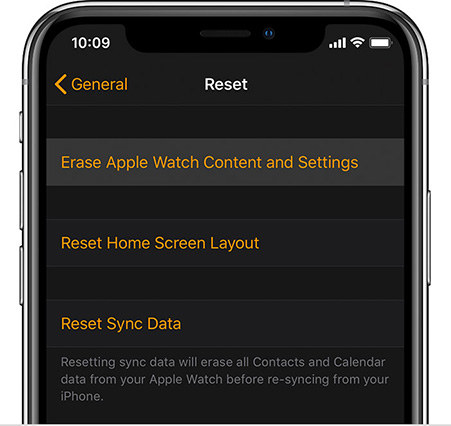
Paso 4: Espere hasta que termine el proceso de reinicio.
Paso 5: Cuando haya terminado, ingrese su ID y contraseña de Apple para configurar su reloj Apple.
Siga las instrucciones en pantalla para seleccionar «Restaurar desde la copia de seguridad» y restaurar los últimos datos de copia de seguridad en su Apple Watch.
Parte 3. Cómo emparejar/impedir Apple Watch nuevamente después del reinicio
Después de restablecer su Apple Watch, el siguiente paso es combinarlo con su dispositivo iPhone. Al final, el Apple Watch volverá a la configuración de fábrica. Afortunadamente, el proceso de combinar el Apple Watch con dispositivos para iPhone es muy fácil. Aquí están los pasos:
Paso 1: Adjunte el reloj Apple a su muñeca y mantenga presionada el control lateral hasta que el logotipo de Apple parezca encenderlo.
Paso 2: Mueva su iPhone más cerca de su Apple Watch y quédese para que la pantalla de emparejamiento aparezca en su iPhone. Toque Continuar comenzando a emparejar.
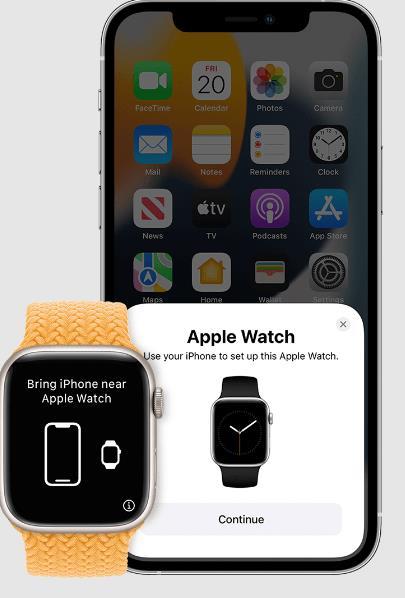
Alternativamente, desbloquee la aplicación Apple Watch en su iPhone y toque «Combinar nuevo reloj».
Paso 3: Cuando se le solicite, seleccione «Configurar para mí».

Paso 4: Coloque el iPhone para que el Apple Watch sea visible en el visor de la aplicación Apple Watch. Se combinará los dos dispositivos.
Paso 5: Toque Configure Apple Watch y obedezca las instrucciones en su iPhone y mire para finalizar la configuración.
Una vez que haya completado estos pasos, el emparejamiento está completo y está listo para su uso en su iPhone.
Parte 4. Preguntas frecuentes sobre demasiados intentos de código de acceso restablecen Apple Watchhot
P1: ¿Restablecer mi Apple Watch eliminará mis datos?
Sí, restablecer Apple Watch elimina sus datos, pero si su Apple Watch está emparejado con su teléfono, Apple Watch enviará automáticamente los datos a su iPhone como una copia de seguridad.
P2: ¿Cómo se restablece su reloj Apple si olvida su código de acceso?
Si olvidó su código de acceso para restablecer su Apple Watch, debe seguir el procedimiento discutido anteriormente en este pasaje.
Consejo de bonificación: cómo restablecer iPhone/iPad después de demasiados intentos de contraseña (solusión de un solo clic))
Sabemos que «demasiados intentos de código de acceso restablecerán Apple Watch». Sin embargo, si intenta demasiados códigos de acceso, sus otros dispositivos iOS también se restablecerán. Si olvida la contraseña de su iPhone y se bloquea, entonces necesita una herramienta de confianza como Ultfone iPhone Uplock. Este software eliminará el código de contraseña y le permitirá configurar su iPhone, iPad y iPod a uno nuevo. Aquí están las potentes características de Ultfone para comenzar:
Características clave del desbloqueo de iphone ultfone:
- Solo con un clic, puede restablecer su iPhone/iPad después de demasiados intentos de contraseña
- Puede desbloquear fácilmente los códigos de acceso de 4 dígitos/6 dígitos, Touch ID e Face ID
- Recupere fácilmente el control eliminando el código de contraseña del tiempo de pantalla (sin pérdida de datos) y evitando las restricciones de MDM
- Compatible con iOS 17, iPhone 14 y todos los demás dispositivos iOS
COMPRAR AHORA
COMPRAR AHORA
Aquí está la guía paso a paso para restablecer iPhone/iPad después de demasiados intentos de contraseña:
Conclusión
Si te enfrentas a un problema Demasiados intentos de contraseña restablecen Apple Watch Error, estará preocupado, pero afortunadamente aquí hay una manera fácil de solucionarlo. Además, el consejo de bonificación en Ultfone iPhone Uplock proporciona una forma confiable de desbloquear el código de acceso de la pantalla en iPhone/iPad/iPod Touch, asegurando una experiencia suave y sin problemas en los dispositivos Apple. ¡Recuerde siempre usar su código de acceso para proteger su dispositivo!
